电脑基本操作小技巧
- 分类:教程 回答于: 2015年07月08日 00:00:00
很多人都不知道电脑基本操作小技巧,那么有什么电脑技巧 呢?下面就由小白一键重装系统小编来为大家总结分享电脑技巧大全来让大家了解电脑技巧吧!
1.将文件夹命名为空
右击文件夹选择“重命名”,按住ALT在小键盘输入0160,松手;就可以得到一个空白字符,这样就新建成了一个空文件夹。
2.解决无法删除文件的烦恼
按CTRL+ALT+DEL打开任务管理器→“进程”选项卡,找到explorer.exe(有的也许是大写)→结束进程[这个时候桌面任务栏都不见了什么都操作不了了]别着急,接下来点击任务管理器菜单的[文件]→[新建任务(运行....)]→点击浏览找到你需要删除文件的的路径,按键盘上 Delete键删除就可以了。工作做完以后,再点击任务管理器菜单的[文件]→[新建任务(运行....)]→输入explorer.exe点击确定,一且又恢复正常,删除不了的文件已经删除了。
3.按住ALT键,双击图标即可显示属性
如按住按住ALT键,双击桌面上我的电脑。看看是不是跟鼠标点右键的效果一样啊,即可显示属性。更多精彩内容推荐:怎样重装系统win7。
4.创建快捷方式去掉小箭头妙招
打开IE,将浏览器窗口缩至合适的大小。单击“开始”菜单,在“程序”中选中并按住鼠标左键拖动应用程序图标到浏览器任意空白处。如果想保留“开始”菜单中的应用程序图标,拖动时可以按住“Ctrl”键,然后释放鼠标左键,此时系统会弹出一个询问是打开应用程序还是保存到磁盘的对话框,选择保存到磁盘选项,单击“确定”,接下来系统会弹出一个保存窗口,我们选择保存路径为桌面,然后单击“确定”。再看一看,“快捷方式到”和小箭头是不是没有出现?
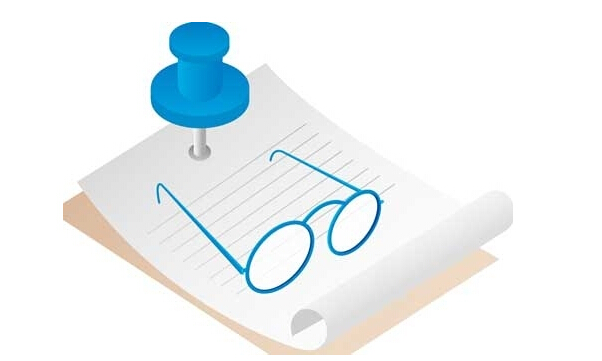
5.找回任务栏输入法图标
windows xp下任务栏上的输入法设置图标消失了,只要在运行里面输入ctfmon.exe就又出来了
6.让“我的电脑”高高在上
默认情况下,在资源管理器中,Windows XP会把“我的文档”图标放在“我的电脑”图标上面。这种排列顺序让很多人在使用中感到很不适应。通过修改注册表,我们可以让“我的电脑”图标“跑”到 “我的文档”图标之上,其操作方法是: 单击“开始→运行”,键入“Regedit”后回车,打开注册表编辑器,依次展开[HKEY_CLASSES_ROOTCLSID]分支,双击右侧窗口中名为“SortOrderIndex”的DWORD值,将它的值由“48”改为“54”即可。
7.在xp下重装ie
运行注册表编辑器,找到[HKEY_LOCAL_MACHINESOFTWAREMicrosoftActive SetupInstalled Components{89820200-ECBD-11cf-8B85-00AA005B4383}],把键值从1改成0,重启后xp将自动开始安装 IE6。
8.缩小桌面右下角的音量(小喇叭)符号
双击桌面右下角的音量(小喇叭)符号,这样便打开了主音量控制面板。是否觉得它有点大呢? 没关系,按下Ctrl+S组合键,怎么样,变小了吧^_^ 在按一次,又变大了,嘿嘿。。。
9.在新窗口中打开链接
有时我们在浏览网页时,一页还未看完,但又想打开一个新的链接,可以点击右键,选择“在新窗口中打开链接”,或按住[Shift]后点击鼠标左键,这样可以在新窗口中打开网页。
10.快速输入网址
大部分的网页是“www.***.com”的形式,当打开这样的网页时可以先在地址栏中输入“***”,然后按住[Ctrl]+[Enter],这样就可以上这个网站。
11常用网站设为首页
有的网站我们每次上网都要浏览,先进入这个网站,再点击菜单中的[工具]→[Internet选项] 选择使用当前页,再确定,这样每当打开IE时,你选定的网页就会自动打开。
12.解放鼠标右键
一些网页当你点击右键时,会出现“对不起,不能使用此功能”,可以用“先按住左键再点右键,后松开左键,最后再松开右键”的方法来破解。
电脑基本操作小技巧就为大家分享到这里了,大家应该都对电脑技巧有一定了解了吧,谢谢大家对小白一键重装系统的支持!
 有用
26
有用
26


 小白系统
小白系统


 1000
1000 1000
1000 1000
1000 1000
1000 1000
1000 1000
1000 1000
1000 1000
1000 1000
1000 1000
1000猜您喜欢
- 万能网卡驱动,小编教你怎么万能网卡驱..2017/12/23
- win7配置要求相关问题2015/07/07
- windows8一键重装7系统教程2016/11/12
- 电脑蓝屏怎么办恢复2023/01/24
- 书名号怎么打,小编教你书名号怎么打..2018/10/08
- 电脑安装系统失败无法开机怎么办..2022/01/16
相关推荐
- 电脑系统怎么一键重装2022/09/06
- 电脑必须重装系统吗2022/10/20
- 电脑电源灯一闪一闪开不了机怎么办..2022/08/05
- 怎样重装系统的方法步骤2022/10/04
- 电脑不读u盘怎么办呢?2016/10/31
- 闪电重装系统使用教程2019/12/23

















